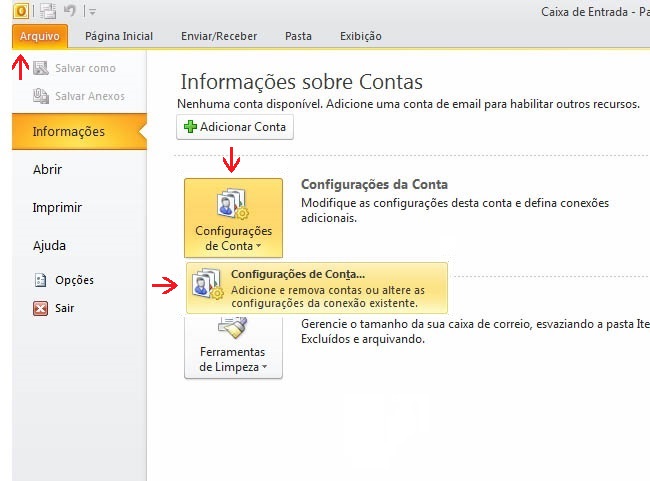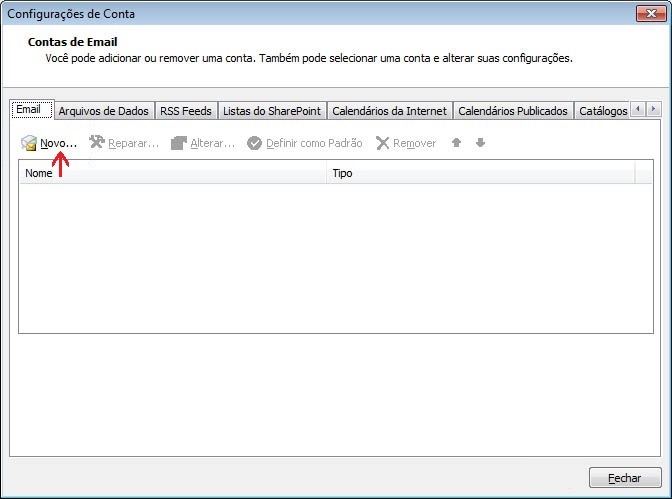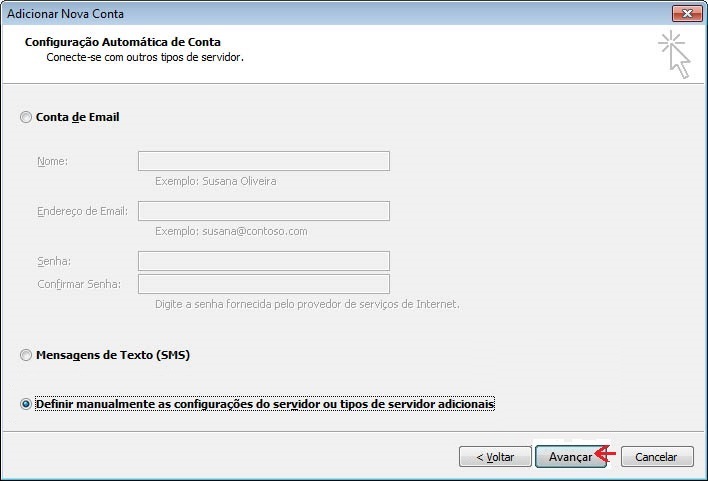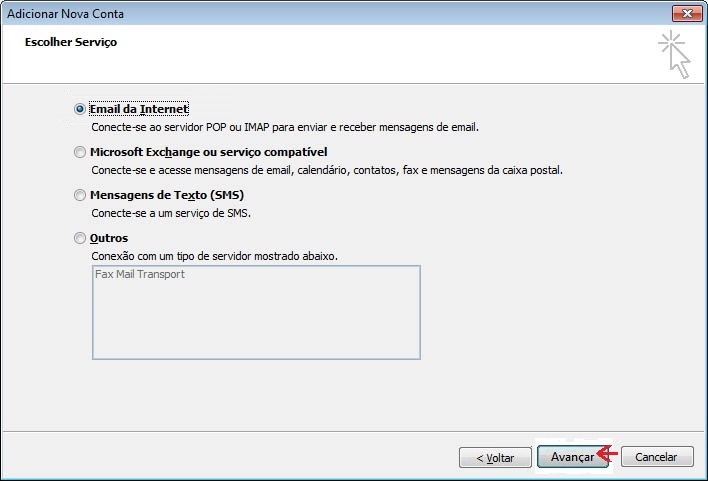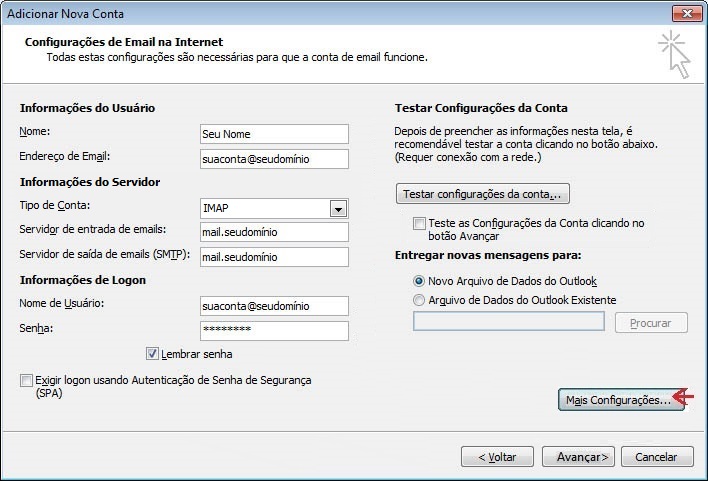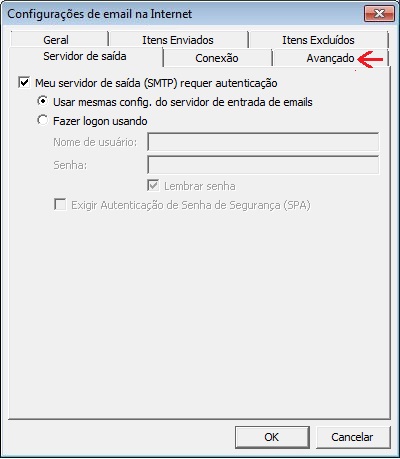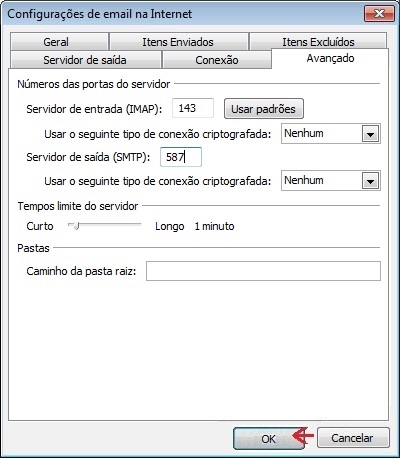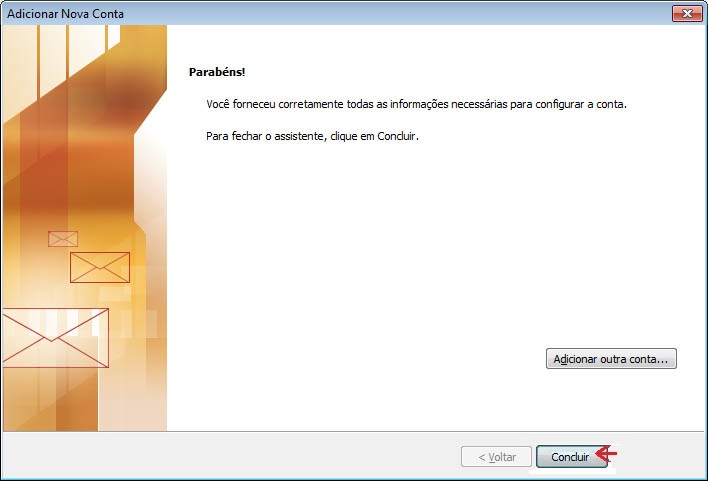No canto superior esquerdo clique em Arquivo.
No canto superior esquerdo clique em Arquivo.
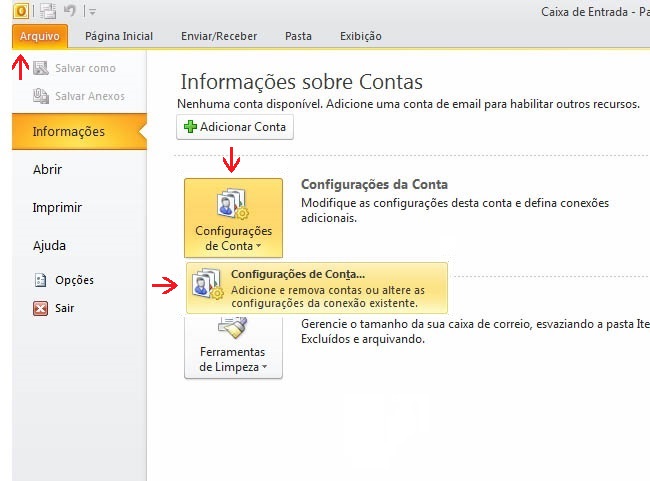

No menu
Informações clique no botão
Adicionar Conta
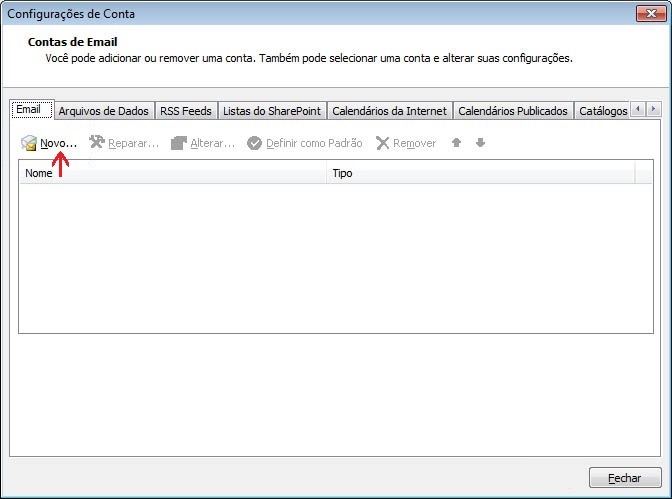

Marque a opção
Definir manualmente as configurações do servidor ou tipos de servidor adicionais e clique no botão
Avançar.
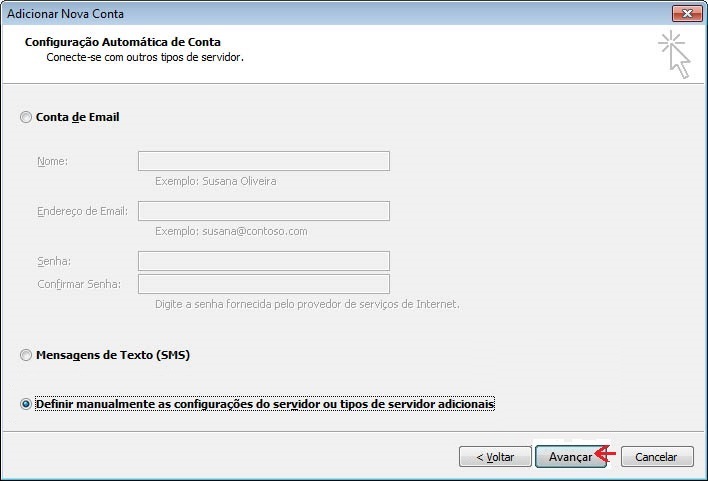

Selecione a opção
Email da Internet e clique no botão
Avançar.
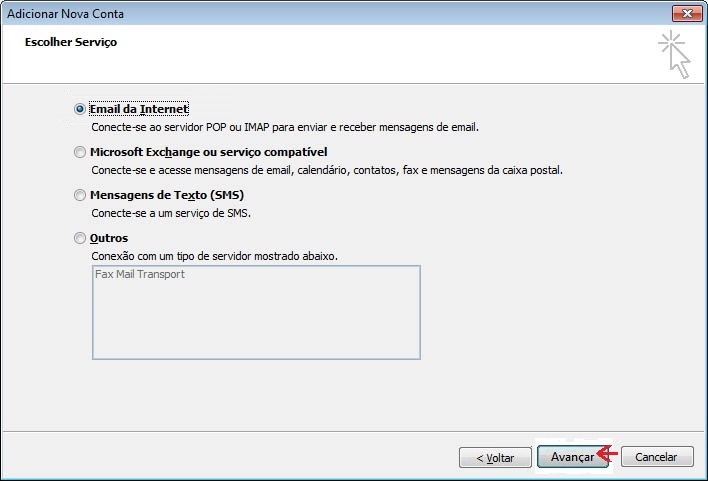
 Preencha os campos:
Preencha os campos:
•Nome: digite o seu nome.
•Endereço de e-mail: seu e-mail completo.
•Tipo de conta: selecione IMAP.
•Servidor de entrada de emails: digite mail.seudomínio.
•Servidor de saída de emails (SMTP): digite mail.seudomínio.
•Nome de usuário: digite seu e-mail completo.
•Senha: a senha do e-mail.
Depois, clique no botão Mais configurações.
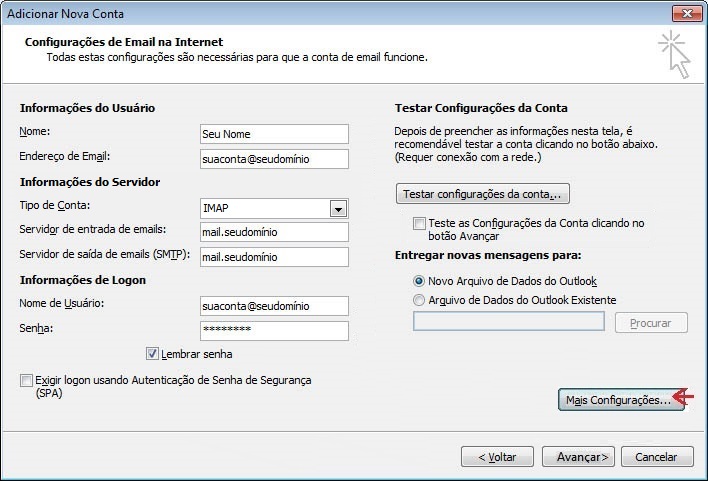

Clique na guia
Servidor de saída e habilite a opção
Meu servidor de saída (SMTP) requer autenticação e
Usar mesmas config. do servidor de email de entrada.
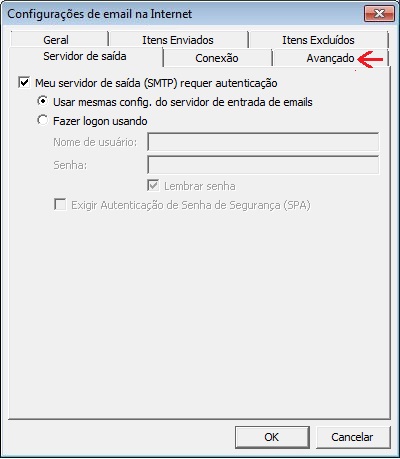

Clique na guia
Avançado e altere a porta do
Servidor de saída (SMTP) para
587 e, em seguida, clique em
OK.
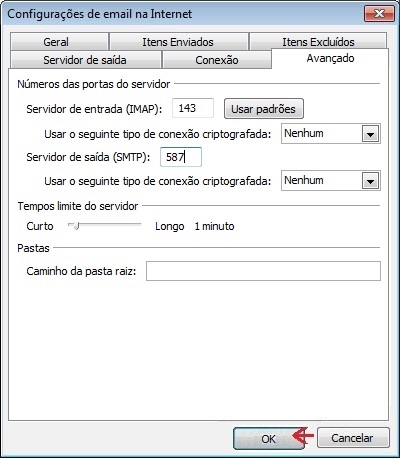

Clique no botão
Avançar para finalizar a criação de sua conta.
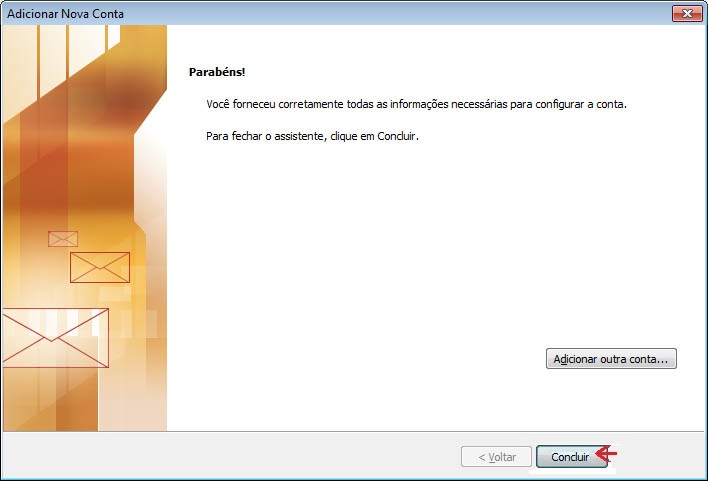
 Pronto!
Pronto! A sua conta já está configurada. Basta clicar no botão
Concluir.
![]() No canto superior esquerdo clique em Arquivo.
No canto superior esquerdo clique em Arquivo.